本文目录导读:
磁盘被写保护解除全攻略
在日常使用电脑的过程中,我们有时会遇到磁盘被写保护的情况,这给我们的数据存储和读取带来了极大的不便,本文将详细介绍磁盘被写保护的原因及解除方法,帮助大家轻松应对这一问题。
磁盘被写保护的原因
磁盘被写保护的原因有多种,主要包括以下几个方面:
1、磁盘本身具有写保护开关:一些存储设备,如U盘、SD卡等,在物理上设置了写保护开关,当这个开关被打开时,磁盘将被写保护,以防止数据被误删除或修改。
2、磁盘文件系统损坏:磁盘的文件系统可能因各种原因而损坏,如病毒攻击、非法操作等,当文件系统损坏时,磁盘可能会被写保护,以防止进一步的数据损失。
3、磁盘驱动程序问题:磁盘驱动程序出现问题也可能导致磁盘被写保护,驱动程序是操作系统与磁盘之间的桥梁,如果驱动程序出现问题,操作系统可能无法正确访问磁盘。
4、系统设置问题:在某些情况下,系统设置可能导致磁盘被写保护,操作系统的安全策略可能限制了对磁盘的写入操作。
磁盘被写保护的解除方法
针对以上原因,我们可以采取以下方法来解除磁盘的写保护:
1、关闭物理写保护开关
检查存储设备(如U盘、SD卡等)上是否有物理写保护开关,如果有,请将其关闭(通常是将开关拨到另一端),然后重新连接存储设备到计算机,查看是否解决了写保护问题。
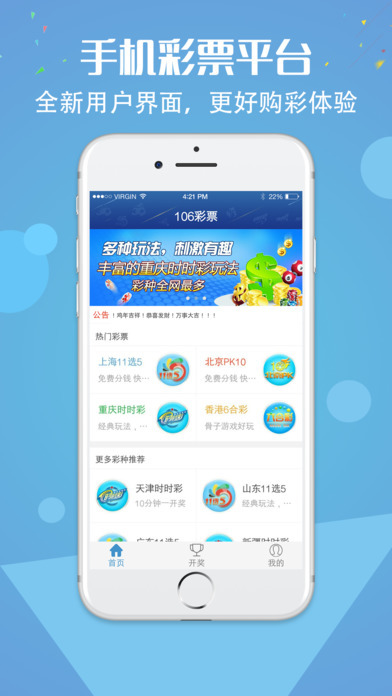
2、使用磁盘管理工具修复文件系统
如果磁盘的文件系统损坏导致写保护,我们可以使用磁盘管理工具来修复文件系统,在Windows系统中,可以使用“磁盘检查”工具来检查和修复磁盘错误,具体操作步骤如下:
(1)在“此电脑”中找到目标磁盘,右键点击它并选择“属性”。
(2)在“属性”窗口中切换到“工具”选项卡,点击“检查”按钮。
(3)在弹出的对话框中选择“扫描驱动器”并等待扫描完成。
(4)如果扫描过程中发现错误,请按照提示进行修复,修复完成后,重新连接磁盘到计算机并查看是否解决了写保护问题。
3、清除病毒感染
如果磁盘被病毒感染导致写保护,我们可以使用杀毒软件来清除病毒,确保杀毒软件能够访问到被写保护的磁盘,然后运行杀毒软件对计算机进行全面扫描并清除可能存在的病毒和恶意软件,在扫描过程中请注意不要中断扫描过程以免影响杀毒效果。
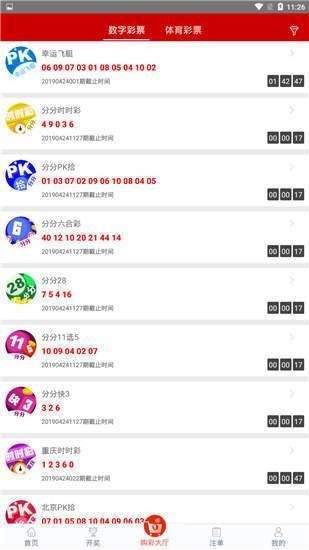
4、更新或重新安装驱动程序
如果磁盘驱动程序出现问题导致写保护,我们可以尝试更新或重新安装驱动程序,具体操作步骤如下:
(1)在“设备管理器”中找到磁盘驱动器并展开它。
(2)找到目标磁盘的驱动程序并右键点击它选择“更新驱动程序”或“卸载设备”。
(3)如果选择“更新驱动程序”,请按照提示进行更新操作;如果选择“卸载设备”,请卸载后重新启动计算机让系统自动重新安装驱动程序。
(4)更新或重新安装驱动程序后重新连接磁盘到计算机并查看是否解决了写保护问题。
5、修改注册表设置
在某些情况下,我们可以通过修改注册表设置来解除磁盘的写保护,具体操作步骤如下:

(1)按下Win+R键打开“运行”对话框并输入“regedit”打开注册表编辑器。
(2)在注册表编辑器中导航到“HKEY_LOCAL_MACHINE\SYSTEM\CurrentControlSet\Control\StorageDevicePolicies”路径(如果不存在该路径请自行创建)。
(3)在该路径下新建一个名为“WriteProtect”的DWORD(32位)值并将其数值数据设置为0(表示关闭写保护)。
(4)关闭注册表编辑器并重新启动计算机使设置生效。
通过以上方法我们可以有效地解除磁盘的写保护状态并恢复其正常使用功能,但请注意在操作过程中务必谨慎以免对系统造成不必要的损害,同时建议定期备份重要数据以防止数据丢失风险的发生。








